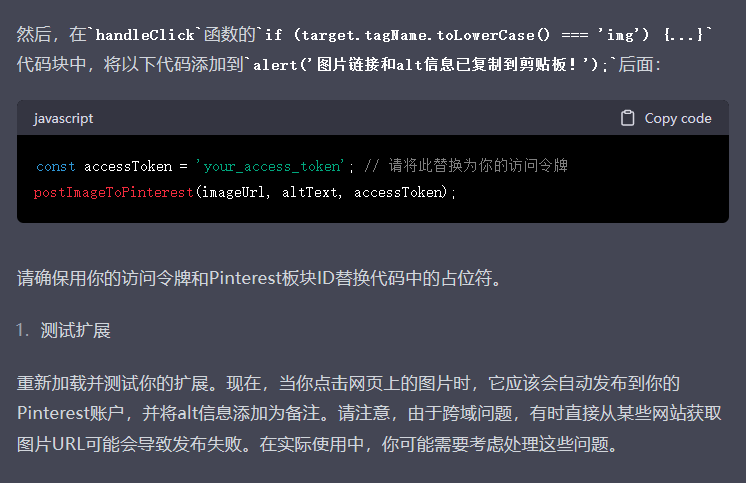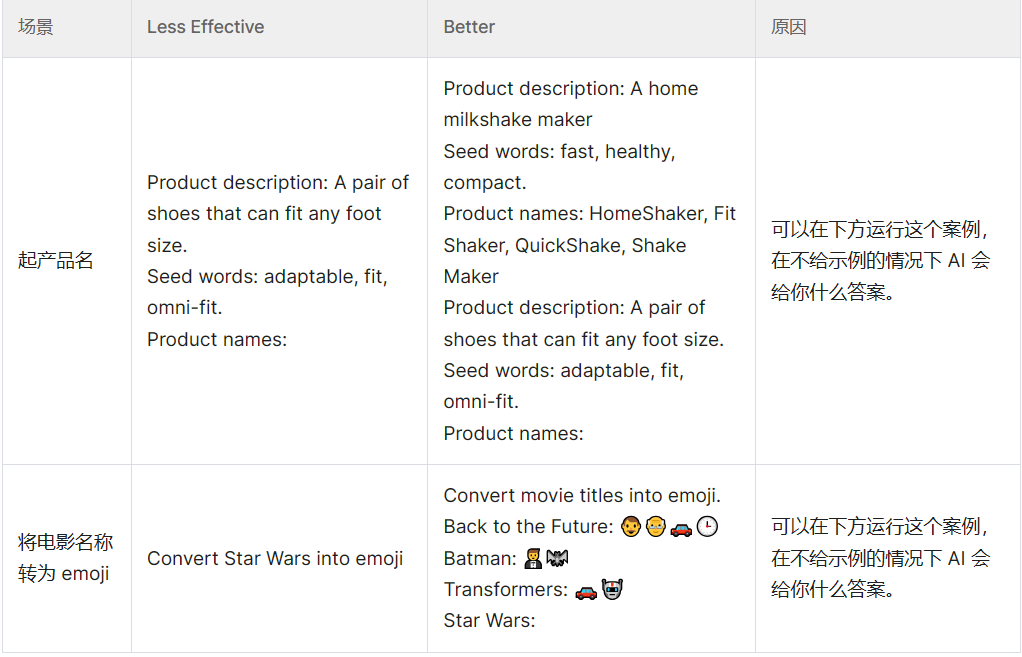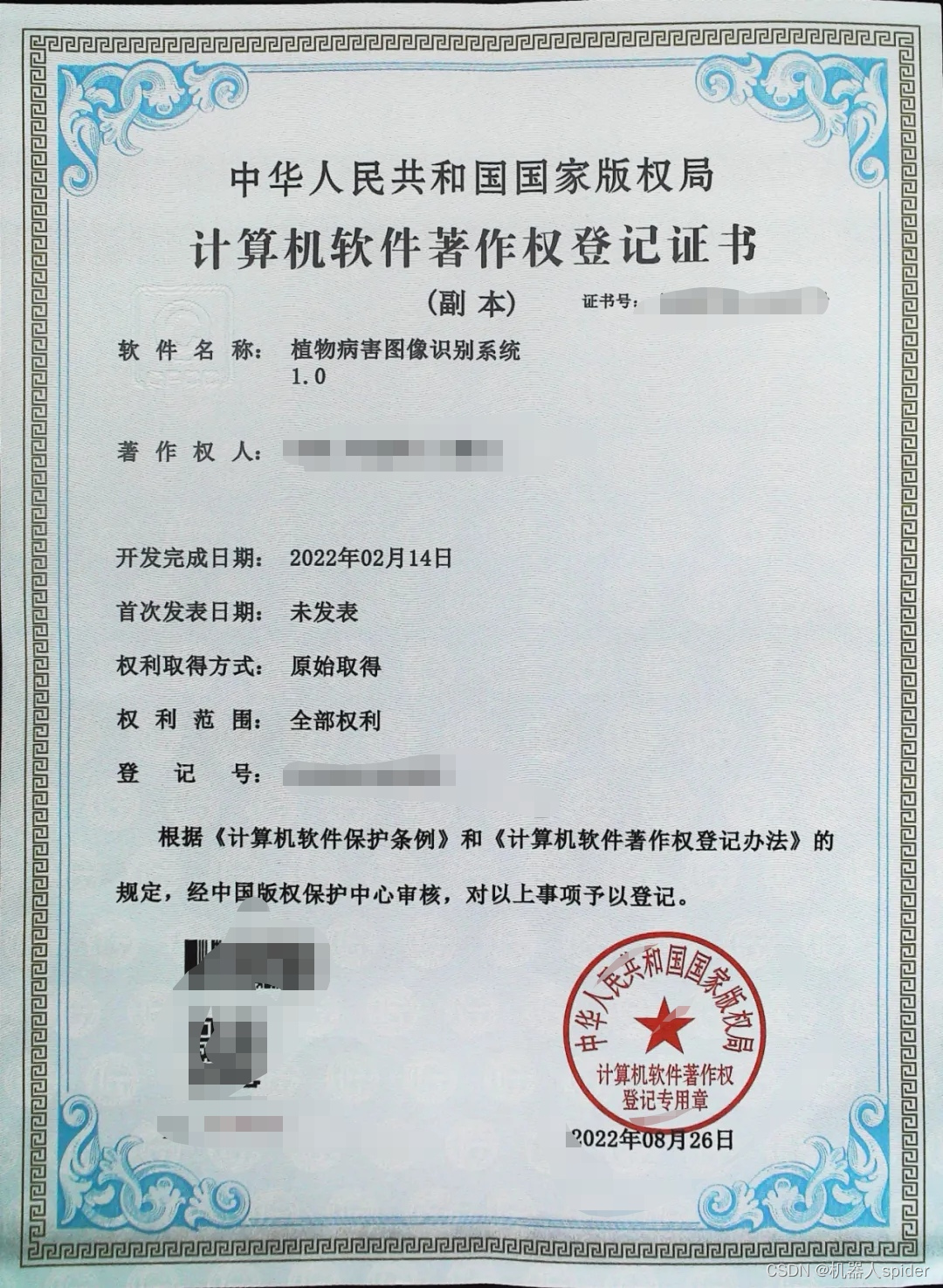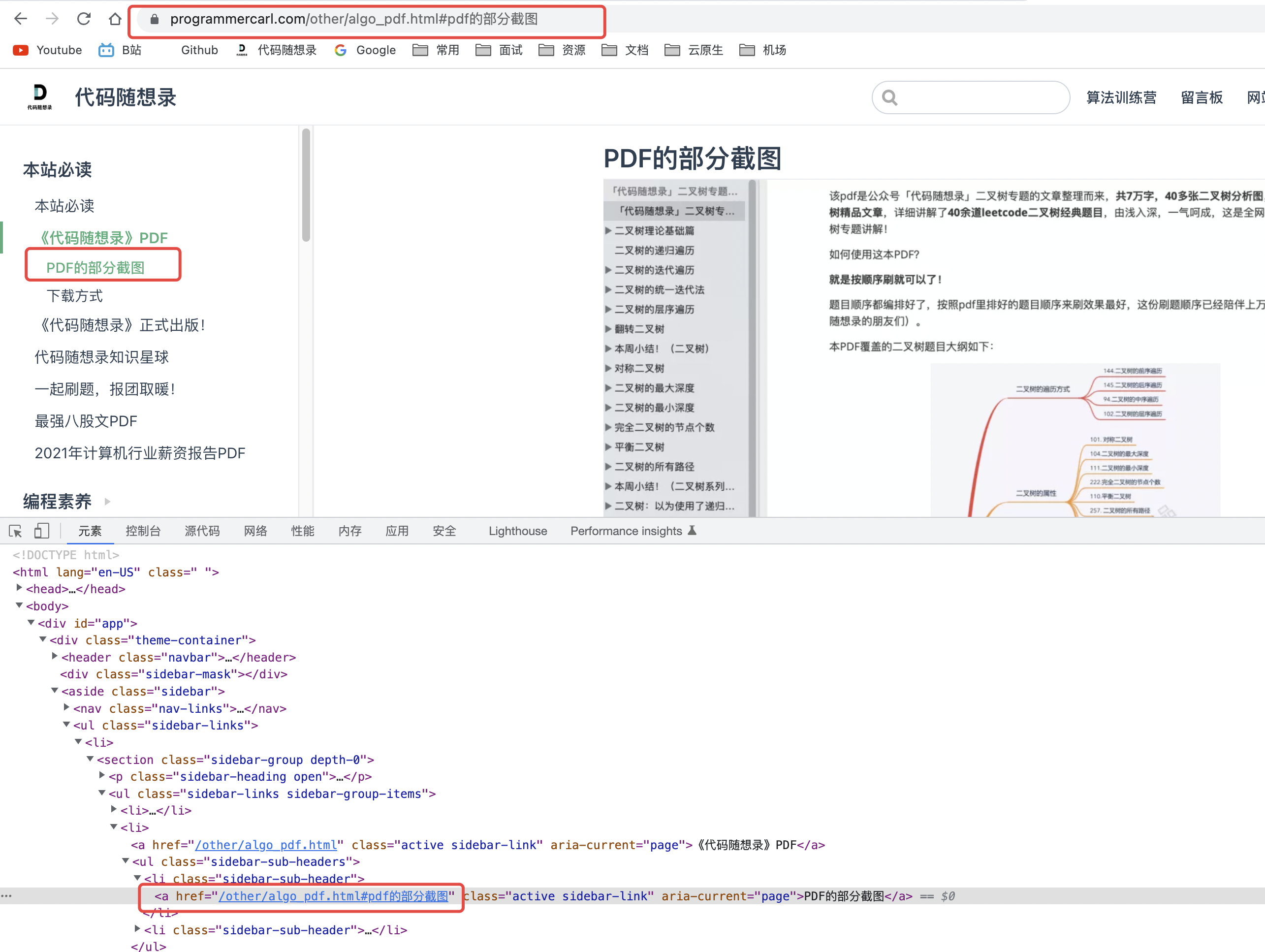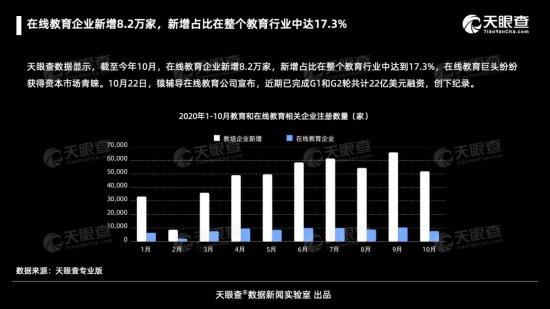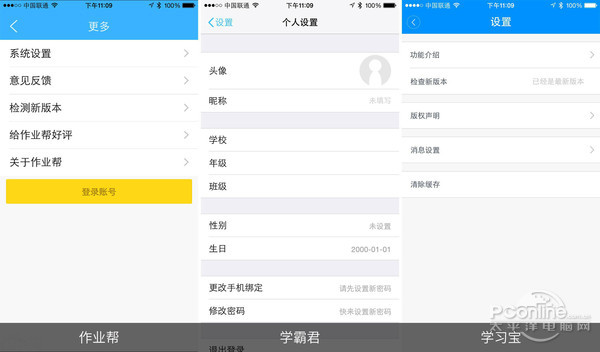关于Python中如何设置画笔粗细的教程
Python是一种广泛使用的编程语言,它的灵活性和适用性使得它成为了数据科学、机器学习、人工智能等领域的主流编程语言之一。同时,Python也有着强大的图形处理能力,它能够帮助我们轻松地创建各种图表、热力图和地图等。
在Python的图形处理中,我们常常需要设置画笔的粗细来达到想要的效果。本文将介绍如何在Python中设置画笔的粗细,并提供实际的代码示例。
1. 如何设置画笔粗细
Python的图形处理库matplotlib提供了设置画笔粗细的方法,我们可以通过设置Line2D对象的属性来改变画笔的粗细。下面是一个简单的例子,说明如何使用Line2D对象来设置画笔的粗细。
import matplotlib.pyplot as plt# 创建一些样本数据
x = [1, 2, 3, 4, 5]
y = [1, 3, 5, 2, 4]# 绘制折线图
plt.plot(x, y, linewidth=2)
plt.show()
在上面的代码中,我们使用了matplotlib.pyplot.plot()方法来绘制折线图,其中linewidth参数用于设置画笔的粗细。默认情况下,linewidth的值为1。
除了使用plot()方法外,我们还可以在matplotlib中使用其他方法来绘制不同类型的图表,例如:bar()用于绘制柱状图,scatter()用于绘制散点图等。在这些方法中,同样可以使用类似linewidth的参数来设置画笔的粗细。此外,在一些函数中,linewidth可能会被缩写为lw。
2. 如何设置多个线条的粗细
如果我们需要在同一幅图中绘制多个线条,并希望它们具有不同的粗细,那么可以通过在plot()方法中传递样式参数来实现。
例如,在下面的代码中,我们为三个线条设置了不同的粗细。
import matplotlib.pyplot as plt# 创建一些样本数据
x = [1, 2, 3, 4, 5]
y1 = [1, 3, 5, 2, 4]
y2 = [2, 4, 1, 3, 5]
y3 = [3, 1, 4, 2, 5]# 绘制三条线条并设置它们的粗细
plt.plot(x, y1, 'r-', linewidth=2)
plt.plot(x, y2, 'g--', linewidth=3)
plt.plot(x, y3, 'b-.', linewidth=4)plt.show()
在上面的代码中,我们为三个线条分别设置了不同的样式字符串。其中’r-'表示红色实线,'g–'表示绿色虚线,'b-.'表示蓝色点划线。
3. 结论
本文介绍了如何在Python中设置画笔粗细。我们可以通过设置Line2D对象的属性或者在plot()方法中传递样式参数来改变画笔的粗细。同时,我们还提供了实际的代码示例来帮助读者更好地理解这些概念。
在Python的图形处理中,画笔的粗细是一个重要的概念。通过掌握这些技巧,我们可以轻松地创建各种类型的图表,并在其中设置不同粗细的画笔,使图表更加美观和易读。
最后的最后
本文由chatgpt生成,文章没有在chatgpt生成的基础上进行任何的修改。以上只是chatgpt能力的冰山一角。作为通用的Aigc大模型,只是展现它原本的实力。
对于颠覆工作方式的ChatGPT,应该选择拥抱而不是抗拒,未来属于“会用”AI的人。
🧡AI职场汇报智能办公文案写作效率提升教程 🧡 专注于AI+职场+办公方向。
下图是课程的整体大纲


下图是AI职场汇报智能办公文案写作效率提升教程中用到的ai工具

🚀 优质教程分享 🚀
- 🎄可以学习更多的关于人工只能/Python的相关内容哦!直接点击下面颜色字体就可以跳转啦!
| 学习路线指引(点击解锁) | 知识定位 | 人群定位 |
|---|---|---|
| 🧡 AI职场汇报智能办公文案写作效率提升教程 🧡 | 进阶级 | 本课程是AI+职场+办公的完美结合,通过ChatGPT文本创作,一键生成办公文案,结合AI智能写作,轻松搞定多场景文案写作。智能美化PPT,用AI为职场汇报加速。AI神器联动,十倍提升视频创作效率 |
| 💛Python量化交易实战 💛 | 入门级 | 手把手带你打造一个易扩展、更安全、效率更高的量化交易系统 |
| 🧡 Python实战微信订餐小程序 🧡 | 进阶级 | 本课程是python flask+微信小程序的完美结合,从项目搭建到腾讯云部署上线,打造一个全栈订餐系统。 |